|
|

Windows 10 IoT Enterprise x64 Lite, mini, micro
1909 (18363.357) RU for SSD xlx
Дата Выпуска: 2019
Версия: 19H2, 1909 (18363.357)
Разрабоичик: Microsoft
Автор сборки: by xalexСистемные требования:
Процессор: не менее 1 GHz
Оперативная память: от 4Gb
Видеокарта: поддержка Microsoft DirectX 9 с поддержкой WDDM драйвера
Разрешение экрана: 1024 x 768 Язык интерфейса: Русский.
Таблэтка: Не нужна. Сборка активируется самостоятельно при подключении к интернету (это очень хитрое и сильное колдунство)
На всякий случай - присутствует отдельно (На установочном образе диска (флешке) присутствует папка Additional_Files, в которой есть «лекарство» а так же много нужного и полезного для здоровья системы.)
Описание:
Сборка Win10-IoT-Ent-x64-Lite(18363.357_ru)-for-SSD_xlx.iso, сделана из оригинального образа:
18362.239.190709-0052.19h1_release_svc_refresh_CLIENTBUSINESS_VOL_x86FRE_ru-ru.iso,Интегрированы обновления:
kb4515383-x64
kb4522016-x64
kb4514359-x64
kb4516115-x64 Есчо колдунствоЕсли вам нужна редакция Pro или Pro for Workstations, то измените ключ продукта на установочный или свой: Установочные ключи:В компонентах отключите "Блокировка устройств" -> "Объединенный фильтр записи". Удалите папки: C:\ProgramData\Microsoft\Windows\Start Menu\Programs\UWF фильтр C:\ProgramData\UWF Версия Pro for Workstations в сборке при изменении ключа будет иметь правильное, английское название  Содержит:1. Windows 10 IoT Enterprise Lite(Store [Магазин], при желании легко удаляется dism++ и т.п.) 2. Windows 10 IoT Enterprise mini(максимально порезана, удалены: Store, MSMQ, IIS WebServer, виртуализация и прочее...)
3. Windows 10 IoT Enterprise micro(дополнительно удалена Cortana, поиcк не работает!) Удалено:Все плитки, Xbox, Edge, OneDrive, QuickAssist, OCR-TIFF Filter, Defender, WinSATMediaFiles,Подсистема Linux, Feature for UNIX,
Шифрование диска (SecureStartup[BitLocker]), Windows Hello, Printing-XPSServices, WebcamExperience, SecureAssessment.!!! ВНИМАНИЕ !!!Установка сборки только с «нуля» на чистый, отформатированный раздел, обновлением с предыдущих версий не установится.
!!! ВНИМАНИЕ !!!
При установке ОС на HDD (обычный жёсткий диск) обязательно после установки примените файл Tweaks_SSD-to-HDD.reg (находится в папке Additional_Files). Это (после нескольких перезагрузок) заметно ускорит запуск системы и программ.Что находится в папке Additional_Files:На установочном диске (флешке) в папке "Additional_Files" находятся дополнительные файлы (с флешки папку можно удалить):
NEW:
NetFx3-x64.cab и русификатор NetFx3-x64_ru-RU.cab для установки .NET Framework 3.5
Упс... Файлы отсутствуют, запись осталась по ошибке.
Файл "Services_Disable.reg" отключит некоторые службы и диагностику.
Файл "Services_Enable.reg" включит некоторые службы и диагностику при необходимости установки драйверов и т.п. из интернета.
(После применения нужна перезагрузка компьютера).
Файл "Docs_Show.reg" включит в проводнике отображение папок: Видео, Документы, Загрузки, Изображения, Музыка, Рабочий стол.
Файл "Docs_Hide.reg" отключит отображение этих папок (по умолчанию отключено).
Файл "SystemLogs_OFF.reg" полностью отключит системные журналы, после применения и перезагрузки компа
можно удалить все файлы журналов из папки: Windows\System32\winevt\Logs
!!! ВНИМАНИЕ !!! Применение данного твика на других сборках или полной ОС приведёт к невозможности загрузки.
Файл "SystemLogs_ON.reg" включит журналы по умолчанию.
Файл "Swapfile_ON.reg" включит дополнительный файл подкачки для плиточных приложений. (Нужен при использовании "тяжелых" приложений из магазина и нехватке оперативной памяти.)
Для старых (и не только) игр: dxwebsetup.exe - установка библиотек dx9 из интернета.
2019_Visual-C++: vc_redist.x64.exe и vc_redist.x86.exe (лучше устанавливать оба).
InSpectre.exe - утилита для отключения тормозящей защиты "Meltdown и Spectre" (скриншот InSpectre.png).
или аналог:
NEW:
Manage_Speculative_Execution_Protection_Settings_v1.9.bat
Добавлено по наводке пользователя zilf
mdstool-win64.exe - проверка на уязвимость атакам Microarchitectural Data Sampling (Intel ZombieLoad).----Активация---
!!! ВНИМАНИЕ !!!
Не спешите пользоваться активатором или вставлять свои ключи после установки. Сначала проверьте активацию – сборка должна установиться уже активированной.
При наличии на ваше железо MAK-ключа/цифровой лицензии - смотрите скрины Act1.png, Act2.png
При отсутствии лицензии используйте активатор в папке W10-Digital-Activation.
W10-Digital-Activation: Активация Windows 10 с помощью Цифровой Лицензии. (благодарим Ratiborus !!!)
Смотрите скриншоты ActD1.png, ActD2.png
Для активации необходимо подключение к интернету!
При наличии установите свой ключ командой в "Комстроке" от админа (где XXXXX-XX... ваш ключ):
slmgr /ipk XXXXX-XXXXX-XXXXX-XXXXX-XXXXXДополнительная информацияИнформация для всех:Если ставите "свои" драйверы, не подключайте сеть до их установки !!! Для установки драйверов из интернета, включите тип запуска службы "Центр обновления Windows" "Вручную" (по умолчанию включено вручную), после установки отключите (Тип запуска - Отключена).
Алгоритмы сжатия не применялись. При установке на диск/раздел размером до 30 Гб система "самосжимается". При установке на диск большего размера, после установки рекомендуется проверить состояние командой: И, при необходимости, сжать ОС командой: compact /CompactOS:always !!! ВНИМАНИЕ !!!В настройках - Конфиденциальность не отключайте приложениям доступ к "Камера" и "Микрофон", иначе скайпу и т.п. они будут недоступны.-Счастливым владельцам многоядерных "недобуков", "зелёным" и любителям экспериментировать напомню - во всех сборках xlx, в настройках электропитания, разблокирована возможность включения парковки ядер процессора при малых нагрузках, что даёт возможность экономить заряд батареи при автономном питании.
Снижения производительности нет (или минимальное, в некоторых приложениях возможно даже повышение оной). При увеличение нагрузки в работу включаются все ядра.
Для включения парковки достаточно изменить два пункта как на скрине, остальное трогать не нужно. Результат виден сразу в "Мониторе ресурсов" после нажатия кнопки "Применить" 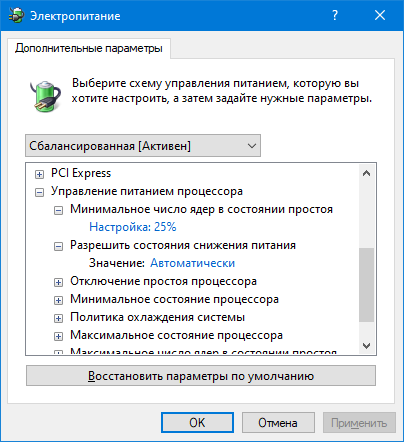 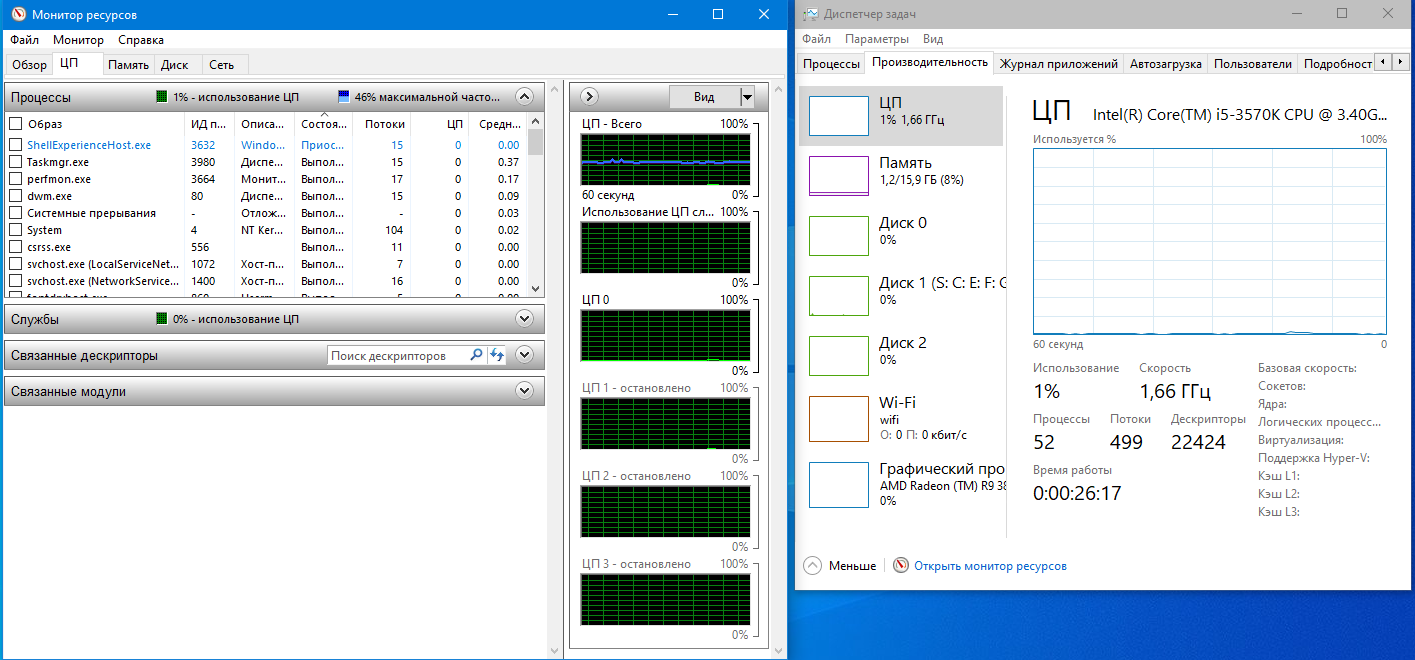
Для 4-ядерных процессоров (считаем только физические ядра, виртуальные не в счёт!) ставим 25%, для 2-ядерных 50%. Доп. информация (только для Enterprise):О применении "Объединенного фильтр записи (UWF)"
Любой антивирус занимает место на диске, мешает работе и жутко тормозит систему, в том числе штатный монстрообразный индусский "Защитник" (по совместительству он же главный шпион!).
Идею избавиться от антивируса и сделать "неубиваемую" систему позволяет реализовать функция "Объединенный фильтр записи"(UWF фильтр), доступная в версиях Enterprise и Education.
Суть идеи - организация в памяти оверлея и полный запрет записи на системный диск (за исключением настраиваемого списка исключений). Таким образом, в текущем сеансе все изменения хранятся в оверлее и действительны только до перезагрузки компьютера.
После перезагрузки система будет в состоянии, которое было до включения фильтра. Отключив UWF фильтр и выполнив рестарт систему можно использовать в обычном режиме, это нужно при обновлении, установке программ, драйверов и т.п.
В сборке компонент "Объединенный фильтр записи"(UWF) уже включен, размер оверлея по умолчанию настроен на 1024 Мб, этого достаточно для обычной работы.
При включении фильтра UWF файл подкачки автоматически отключается! Желательно организовать файл подкачки на любом несистемном диске.
1. Установите и полностью настройте систему, драйверы, программы. Поработайте в обычном режиме, пока система "перелопатит" всё что нужно и адаптируется к вашему железу (сделайте несколько перезагрузок, дайте системе "отстояться"...).
2. (Не обязательно) Продумайте и отредактируйте список исключений для папок, файлов, записей реестра, в которые разрешена запись (Пуск > UWF фильтр > UWF cmd-files > пкм по SetExclusions.cmd - Изменить [путь с пробелами заключите в кавычки]).
Дефрагментация диска - отключите системный диск в оптимизации по расписанию, выполняйте дефрагментацию системного диска вручную, предварительно отключив UWF фильтр!
3. После всех настроек включите "UWF фильтр" и перезагрузите компьютер. Теперь системный диск защищен от записи, что весьма полезно для диска (особенно для SSD).
4. Для любых изменений настроек, установки драйверов, программ и т.п., предварительно отключите "UWF фильтр" и перезагрузите компьютер!
Пуск - UWF фильтр записи - ярлыкам соответствуют файлы (в свойствах ярлыков - запуск от имени админа):
"Включить UWF" - C:\ProgramData\UWF\UWF_ON.cmd
"Оверлей 1024 Мб (def)" - C:\ProgramData\UWF\SetOverlay1024.cmd
"Оверлей 4096 Мб" - C:\ProgramData\UWF\SetOverlay4096.cmd
"Отключить UWF" - C:\ProgramData\UWF\UWF_Off.cmd
"Размер оверлея" - C:\ProgramData\UWF\GetOverlay.cmd (посмотреть сколько памяти занимает оверлей)
"Список исключений" - C:\ProgramData\UWF\GetExclusions.cmd (просмотр списка имеющихся исключений)
"Текущие параметры UWF" - C:\ProgramData\UWF\UWF_GetConfig.cmd (просмотр текущего состояния UWF)
"Удалить исключения" - C:\ProgramData\UWF\RemoveExcl.cmd (файл нужно редактировать под свои нужды)
"Установить исключения" - C:\ProgramData\UWF\SetExclusions.cmd (файл содержит образец списка, нужно редактировать под свои нужды.)
В качестве примера, как образец, в сборке присутствует файл SetExclusions.cmd, содержащий список исключений. Перед применением его нужно редактировать под свои нужды!!!
На исполнение файл запускается ярлыком "Установить исключения".
Адептов целостности и непорочности полной ОС а так же сборок любых других авторов просим пройти мимо МОЛЧА!
На вопросы "как вернуть защитник, линукс" и т.п. ответ один: ставьте полную ОС и не морочьте голову!
Вопросы про "блюпуп" – игнорируются, все жалобы направляйте индусам в M$.Контрольные суммы:CRC32: 1F9F687C
MD5: C9C7EEA70C61C93DE7122985AF2552EF
SHA-1: E55D13966571AD96219B116570D65FDF55DB8C09
Дополнительно zhuk.m установил версию micro на рабочий ноутбук MSI GE70 2PL Apache и оно работает 
 Всем желаем удачи, с уважением, xalex & zhuk.m Всем желаем удачи, с уважением, xalex & zhuk.m      
Последний раз редактировалось: Oleg44 (2019-09-25 22:20), всего редактировалось 1 раз
|

 25-Сен-2019 21:39
(спустя 50 минут) 25-Сен-2019 21:39
(спустя 50 минут)
Пишу с 10 Enterprise x64 Lite + mini 19H2 1909 (18363.356) .....ставил mini работает отлично все последние игры валят на ура....но судя по описанию в мини 1909 (18363.357) - Store - уже нет... значит Forza Horizon 4 и некоторые другие игры уже не запустятся без - Store -....только Enterprise Lite......в общем вариант с Lite + mini(18363.356) мне больше понравился...Автору за сборки   хорошая работа.... хорошая работа.... 
|

  158044 158044Store - уже нет
|
|


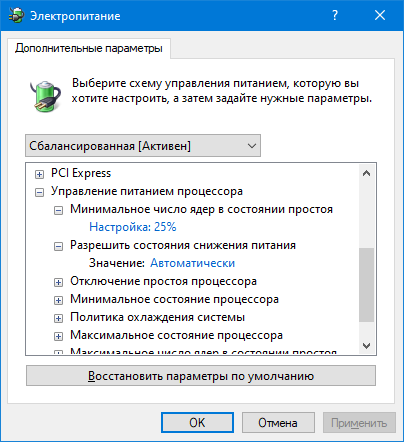
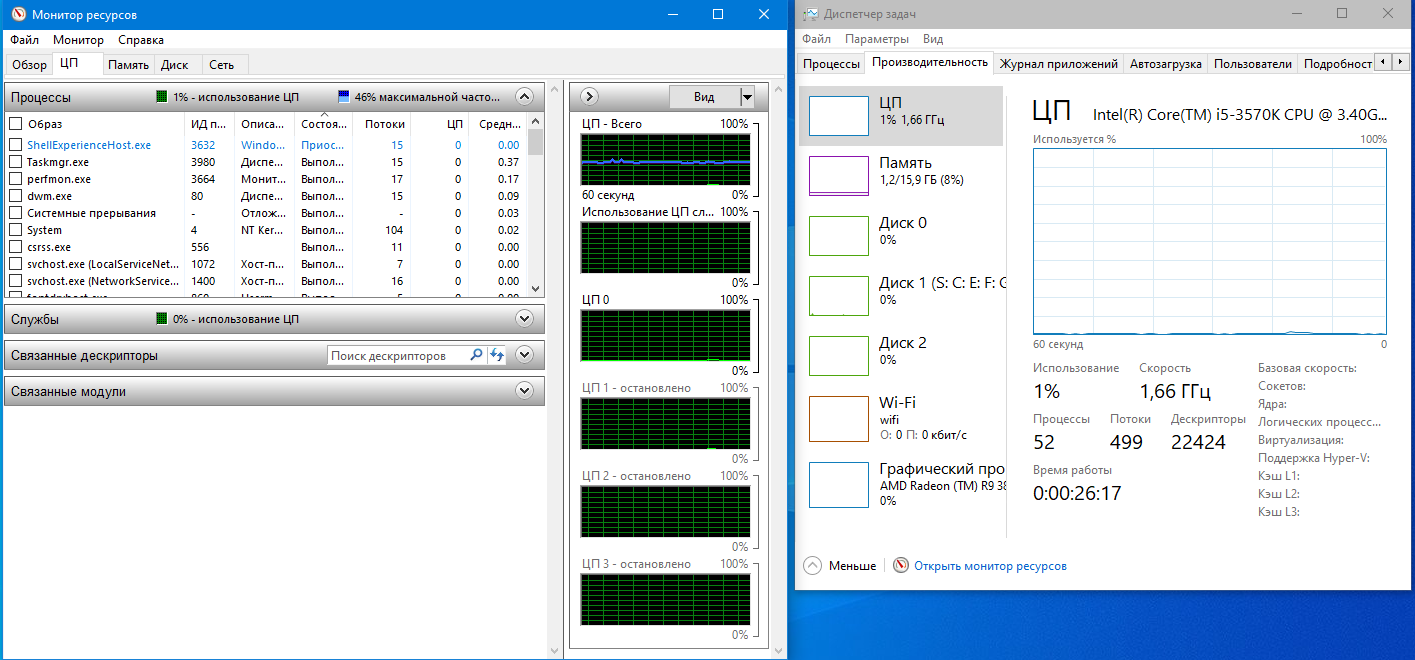


 Всем желаем удачи, с уважением,
Всем желаем удачи, с уважением, 




 хорошая работа....
хорошая работа.... 

 158044Store - уже нет
158044Store - уже нет